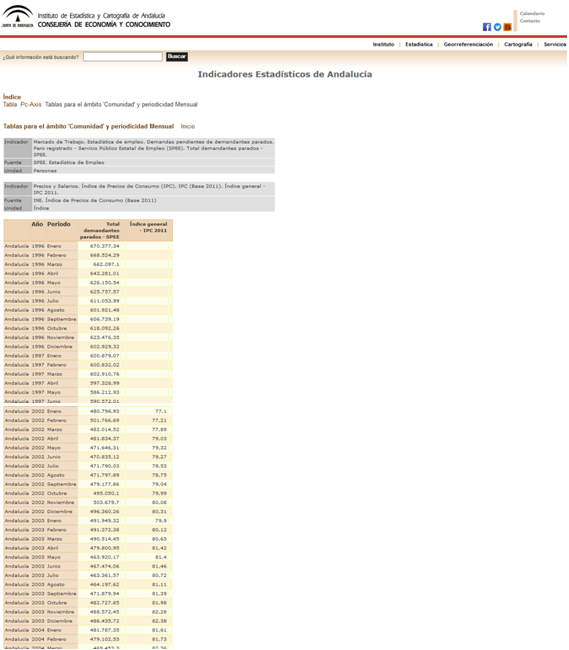Analizando la coyuntura con series temporales
El Instituto de Estadística y Cartografía de Andalucía cuenta con un aplicativo web que permite analizar la coyuntura económica regional y su comparación a nivel nacional, permitiendo en la mayoría de los casos una desagregación provincial. Esta aplicación se denomina INDEA (Indicadores Estadísticos de Andalucía) y se encuentra en:
www.juntadeandalucia.es/institutodeestadisticaycartografia/bd/indea/
Esta publicación cuenta con casi 150 fuentes que generan más de 2.300 series. Entre estas series predominan aquellas asociadas a indicadores de coyuntura, si bien también es posible encontrar muchas de tipo estructurales. Las series temporales ofrecidas son en la mayoría de los casos de larga trayectoria y ofrecen información tanto de datos procedentes del Instituto de Estadística y Cartografía de Andalucía como de fuentes externas. El aplicativo permite ir haciendo una cesta con los indicadores deseados para finalmente poder ver los datos.
La pantalla inicial de INDEA está estructurada en dos partes fundamentales:
- Por un lado, el árbol de indicadores, zona (A), que contiene la selección de indicadores que se han considerado relevantes para explicar la realidad de Andalucía.
- Por otro lado la cesta de indicadores, (B), en la cual irán apareciendo aquellos que el usuario haya ido seleccionando. Esta cesta tiene una capacidad máxima de 10 indicadores.
Para comprender mejor el manejo de INDEA se propone un ejemplo que ayude a poner en práctica la herramienta. El objetivo de este ejemplo será: conocer el número de parados registrados, así como, el índice de precios de consumo (IPC), a nivel de comunidad:
Paso 1: Selección de indicadores. Para el primer indicador seleccionar la carpeta “Mercado de Trabajo” de la batería de indicadores inicial. Dentro de ella, se elige “Estadística de empleo” y en el siguiente nivel, “Demandas pendientes de demandantes parados” y, por último, “Paro registrado – Servicio Público Estatal de Empleo (SPEE)”.
Se ha de ir desplegando el árbol hasta llegar al nivel del indicador deseado, el cual se localiza cuando aparezca el siguiente icono:
Una vez localizado el indicador, se ha de añadir a la cesta de indicadores seleccionados pulsando sobre la etiqueta ![]()
Para continuar la búsqueda de otros indicadores, en cada nivel se ofrece la posibilidad de subir niveles dentro de cada bloque, o bien volver al inicio (es decir, a la presentación inicial de “árbol de indicadores”),
lo que facilita mucho el desplazamiento por el árbol de indicadores.
A la hora de seleccionar el segundo indicador propuesto en el ejemplo, se necesita volver a la pantalla de inicio, por tanto, se optará por la opción de “Continuar con la selección desde el inicio”.
Una vez en la pantalla inicial, se elige “Precios y Salarios” de la batería inicial de indicadores. A continuación, “Índice de Precios de Consumo (IPC)”; en el siguiente nivel, “IPC (Base 2011)”; y, por último, seleccionar “Índice general – IPC 2011”.
La cesta del ejemplo propuesto quedaría de la siguiente manera:
Paso 2: Visualización de los indicadores. Una vez seleccionados los indicadores necesarios, se procede a la visualización de datos mediante el botón ![]()
En el caso en que se haya introducido un indicador no deseado, basta señalarlo y, a través del botón ![]() , desaparecerá de la cesta.
, desaparecerá de la cesta.
Paso 3: Nivel de desagregación territorial. A continuación, previamente a la visualización de la tabla de datos, es necesario seleccionar el “nivel de desagregación territorial”. Este puede ser provincial, comunidad (Andalucía) y/o nacional (España). Para ello aparecería una pantalla como la siguiente en la que, en el caso de elegir como territorio Andalucía (“Comunidad”), habría que marcar los check que marca la flecha:
Paso 4. Obtención de resultados. Una vez aceptado el paso anterior, ya se puede proceder a la descarga. Se mostrarán tantas tablas de salida como combinaciones existan entre periodicidad del dato y ámbito territorial de los indicadores seleccionados.
Existen dos formatos de salida: tabla o pc-axis. En caso de pulsar “Tabla”, el resultado es:
Siempre se ofrecen las series completas de los indicadores seleccionados por lo que no tienen que coincidir el período de inicio y fin de cada uno de ellos. Esta tabla, se puede copiar directamente para pegarla en una hoja de cálculo o programa similar.
Si la descarga se realiza en “pc-axis”, previamente será necesario disponer de esta herramienta instalada en su ordenador, la cual se puede obtener a través de la pagina del INE, siendo una aplicación gratuita.
Paso final. En el caso de finalizar una consulta, en lugar de volver hacia atrás, existe la opción de empezar desde cero mediante el enlace de “Iniciar una consulta nueva”:
Si se quiere obtener más información sobre el producto de INDEA, a nivel de metodología, plan de difusión, etc., consúltese el apartado de “Metodología”.